Realtek高清晰音频管理器耳机设置指南
Realtek高清晰音频管理器作为Windows系统重要的音频控制组件,可精准调节耳机、扬声器等设备的输出效果。部分用户在使用耳机时遇到声音异常问题,本文将通过详细操作指引帮助您完成正确配置。
Realtek音频管理器基础设置解析
1、通过Windows控制面板访问音频控制模块
在任务栏搜索框输入"控制面板"进入系统设置界面,于"硬件和声音"分类中找到蓝色扬声器图标的Realtek高清晰音频管理器。建议右键固定到任务栏以便后续快速访问,不同系统版本可能显示为"Realtek Audio Console"。
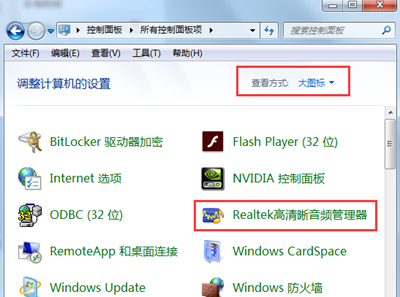
2、进入高级设置界面
在音频管理器主界面右上方定位齿轮状设置按钮,点击后会出现三种设备模式选项。选择"AC97前面板"模式可获得更灵活的接口控制权限,此步骤是确保后续设置生效的关键环节。
3、优化设备检测逻辑
在高级设置面板中找到"插入前面耳机设备时静音后置输出"选项,取消其勾选状态。该操作可避免系统自动切换输出通道导致的耳机失声问题,同时保留多设备音频输出能力。完成修改后务必点击确认按钮保存设置。
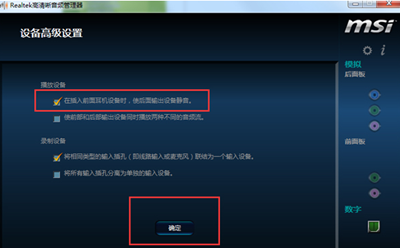
4、启用深度设备检测
返回主界面点击右下角的工具图标进入设备检测面板,勾选"禁用插口检测"功能。此设置可强制系统持续识别耳机设备,有效解决因接触不良导致的断续检测问题。建议同时校准接口灵敏度至中等强度。
进阶优化建议
完成基础设置后,可通过以下方式提升使用体验:在音频管理器音效标签页启用环境仿真功能,根据使用场景选择音乐/游戏/影院等预设模式。在麦克风设置中开启噪音抑制和回声消除功能,可显著提升语音通话质量。定期检查驱动程序更新,确保获得最新功能优化。
若出现设置不生效的情况,建议依次尝试以下解决方案:重启音频管理服务(Windows键+R输入services.msc找到Windows Audio服务)、重新插拔耳机接口、恢复默认设置后重新配置。通过系统声音设置中的设备测试功能,可实时验证各配置项的调整效果。
相关下载
相关文章
更多+-
10/01
-
10/01
-
10/01
-
09/30
-
09/30
手游排行榜
- 最新排行
- 最热排行
- 评分最高

